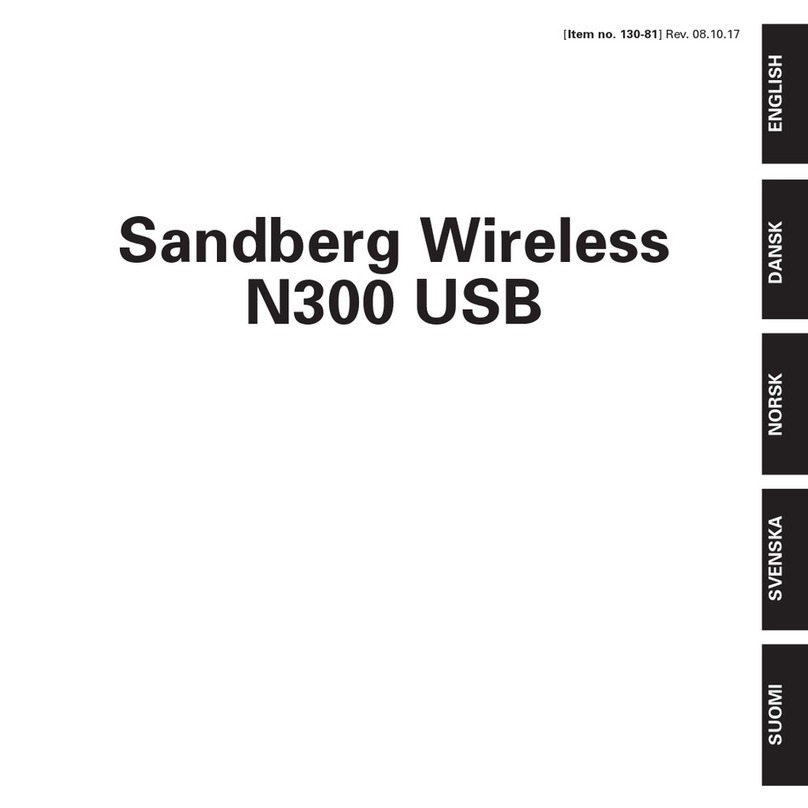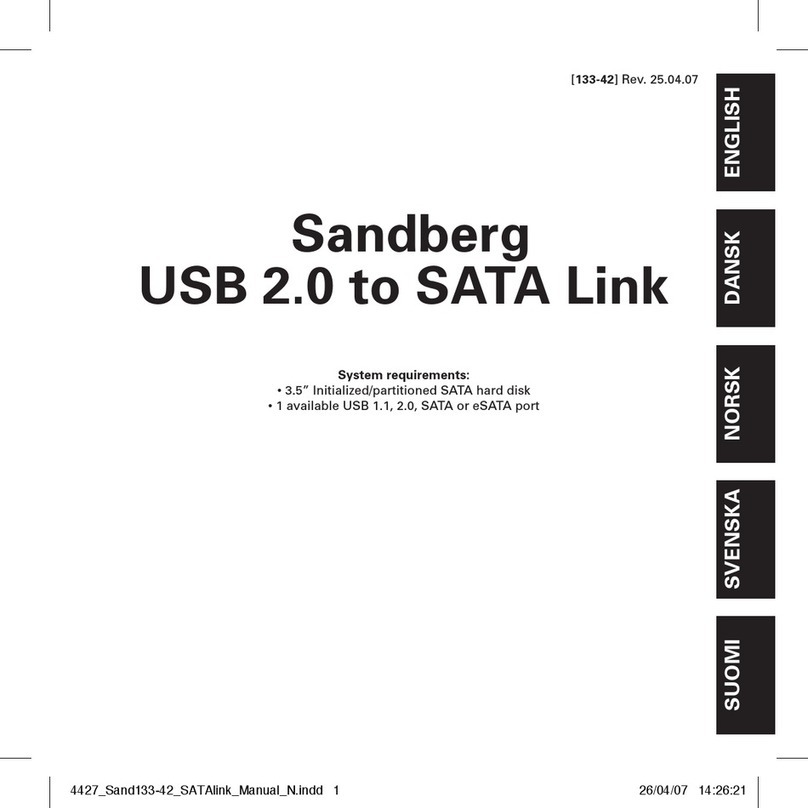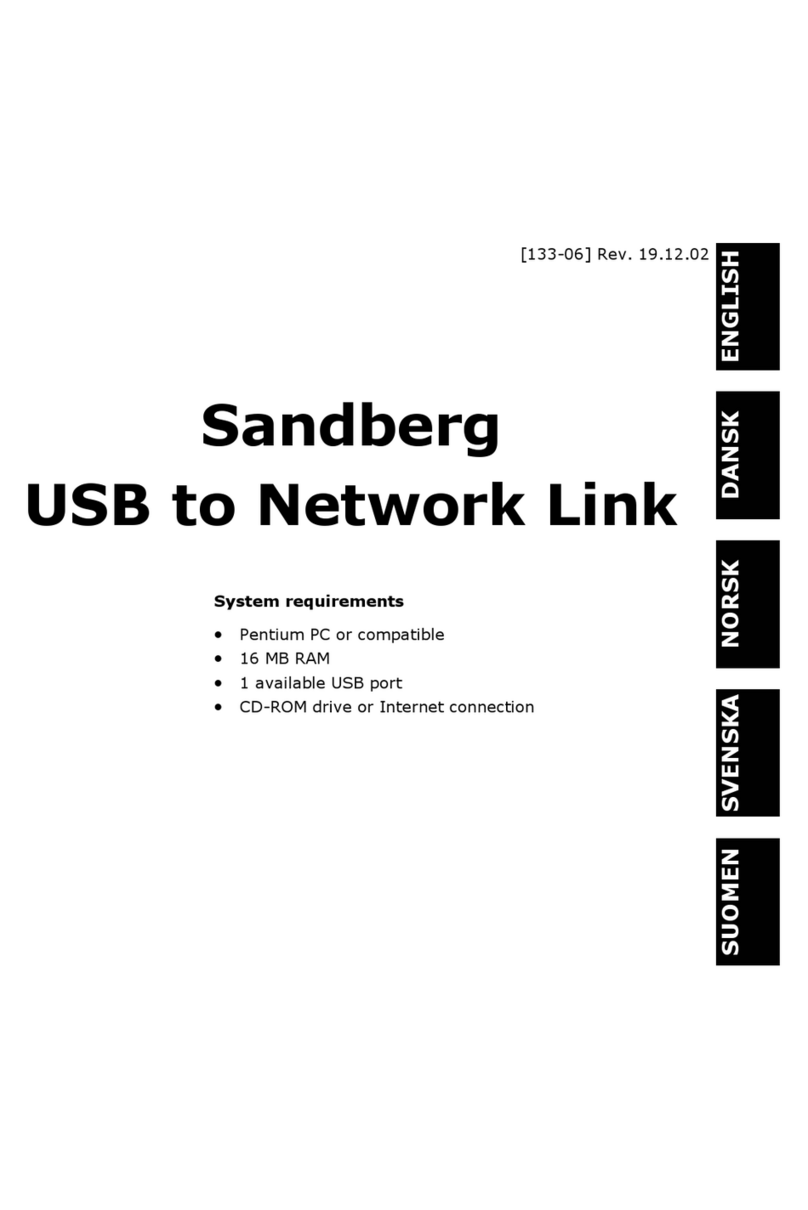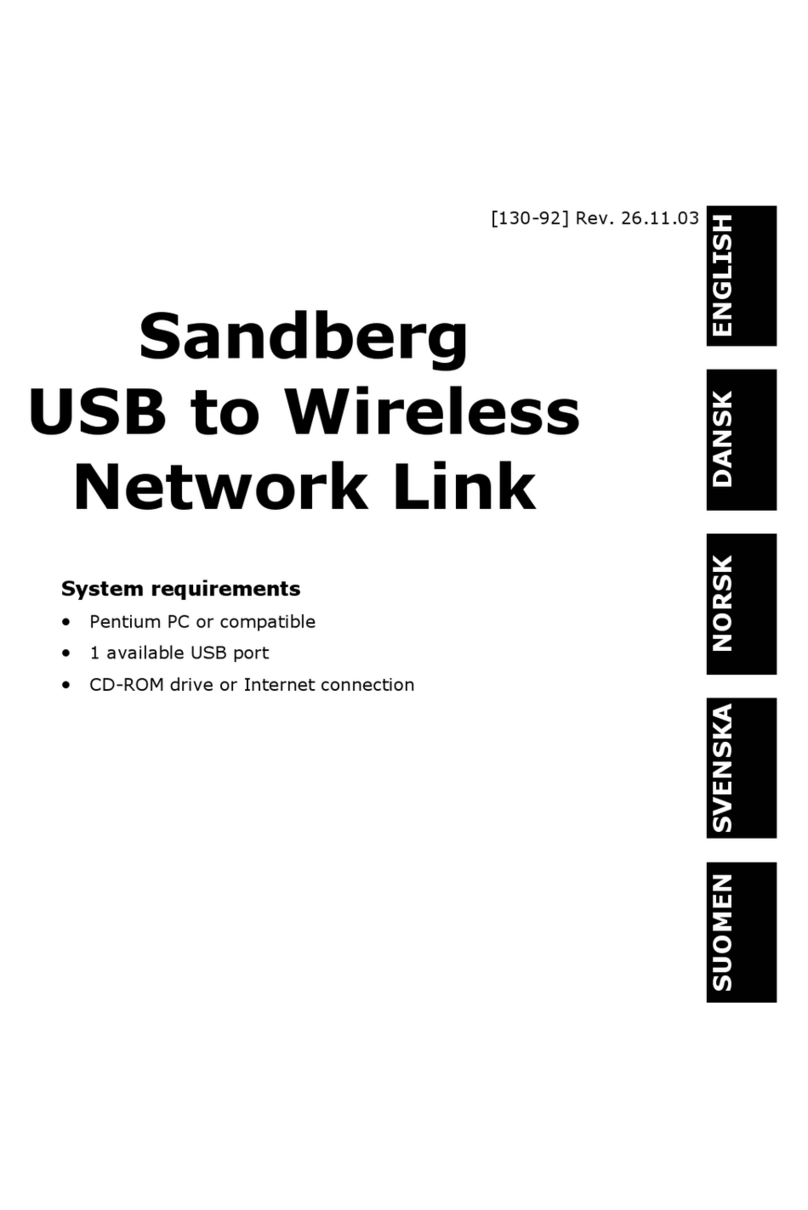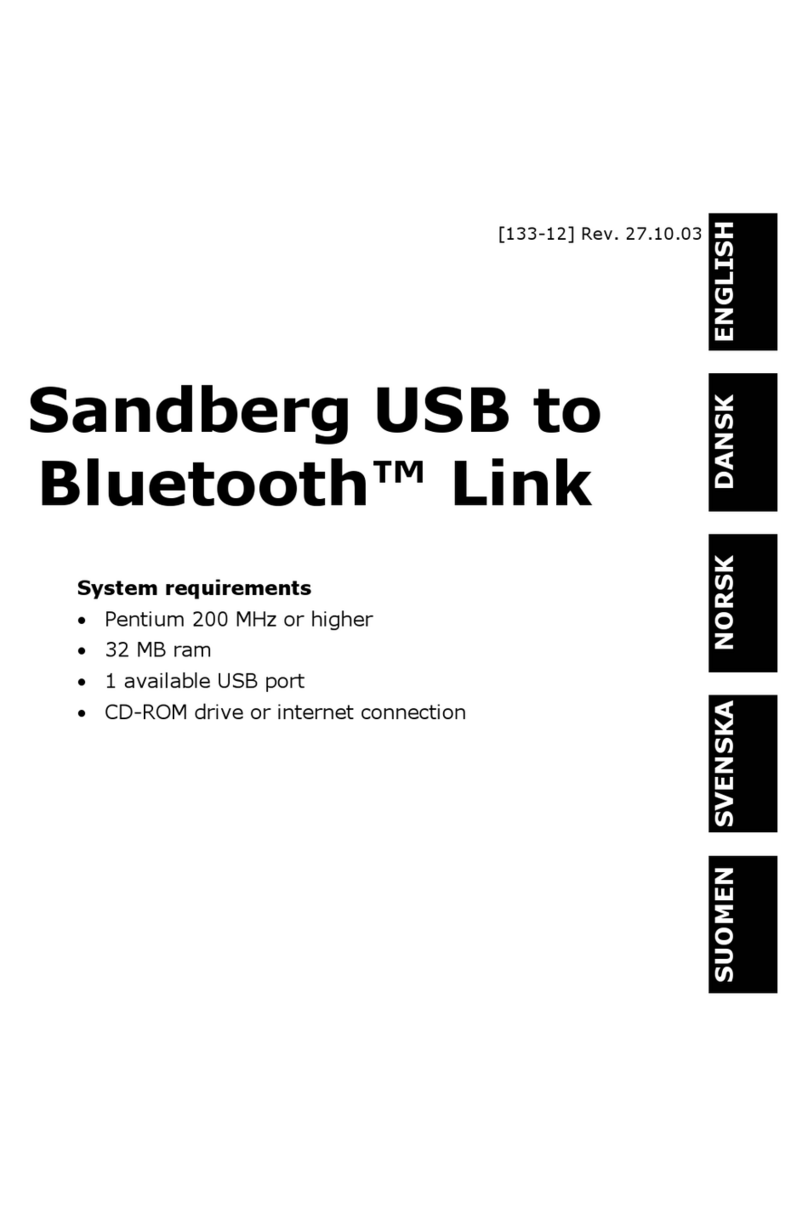3
ENGLISH
3.1.2 IDE 2.5” hard disk
Connect a 2.5” IDE hard disk to the narrow IDE
connector as shown in fig. 3.
3.1.3 IDE 3.5” hard disk
1)Set the hard disk jumpers to "Master" by
following the diagram stuck onto the hard disk
itself, or in other documentation from the hard
disk manufacturer.
2)Connect a 3.5” IDE hard disk to the wide IDE
connector as shown in fig. 3.
3)Connect the supplied 4-pin power cable
between the power connector on the front of
the adapter and the power connector in the
hard disk.
3.1.4 IDE CD/DVD drive
1)Connect an IDE CD/DVD drive to the wide IDE
connector as shown in fig. 3.
2)Connect the supplied 4-pin power cable
between the power connector on the front of
the adapter and the power connector in the
hard disk.
NOTE: An IDE hard disk and a SATA hard disk
can be connected at the same time. Two IDE
hard disks cannot be connected at the same
time.
3.2 PC Connection
1)Connect the power supply to a wall socket
and the small power connector on the front
of the adapter. Switch on the power.
2)Connect the USB cable to the small USB
connector on the front of the adapter and a
USB connector in your PC.
A new drive is created on your computer. You
can use this drive in the same way as any other
drive on your computer.
4. Backup function
On the top of the adapter you will find the
“BACKUP” button. By pressing this button just
once you can make backups of selected files and
folders from another of your computer’s hard
disks.
NB: This function is only available in Windows
as Mac OS already offers the smart backup facility
Time Machine. The following section is therefore
of no relevance to Mac OS users.
4.1 Installation of software
1. Insert the CD provided.
2. Open the PcCloneEx folder and then the
“Setup.exe” file.
3. Click “Install”, “Next”, “Install” and then
“OK”.
The program is now installed and ready for use.
4.2 Use of backup software
1. You have a new icon in the notification area.
Double-click it. The PCClone EX Lite program
launches.
2. Click the Files backup icon in the middle of
the screen.
Figure 4